Am găsit un iPad, cum îl debloc: 3 cele mai bune metode
4 min. citit
Actualizat pe
Citiți pagina noastră de dezvăluire pentru a afla cum puteți ajuta MSPoweruser să susțină echipa editorială Afla mai multe

Deci, ați găsit un iPad, dar cum îl deblocați? Voi explica mai jos cum să obțineți acces la el și să faceți tot ce vă stă în putere pentru a-l returna proprietarului său de drept. Din experiența mea ca expert iOS, îl puteți debloca cu ușurință cu funcții încorporate, dar puteți utiliza și aplicații terțe.
În orice caz, înainte de a aprofunda soluțiile, ar trebui mai întâi să duceți dispozitivul la autoritățile locale și să-l trimiteți la departamentul Lost & Found. Dacă poliția nu poate găsi proprietarul inițial, este posibil să îl puteți revendica mai târziu.
Cu asta din drum, hai să vedem ce poți face!
Cum să deblochezi un iPad găsit?
Soluția 1: Utilizați un instrument de deblocare a parolei iOS
Pentru această sarcină, recomand AnyUnlock, an Instrument de deblocare a ecranului de blocare iOS. Dacă nu aveți chef să deblocați manual un iPad (ceea ce poate dura destul de mult), aceasta este calea de urmat. Îți permite deblocați iPad-ul fără un ID Apple. Urmați acești pași:
- Mergi la pagina Site-ul oficial AnyUnlock și descărcați aplicația.
- Du-te la Descărcări pliant, dublu click programul de instalare și instalați-l.
- Acum, conectați iPad-ul la computer sau Mac folosind un cablu USB corespunzător.
- Autentifica or Încredere PC-ul sau Mac de pe iPad.
- Acum, deschideți AnyUnlock app de la Calculator de birou) or Launchpad (Mac).

- Dati click pe Deblocați ecranul Opțiunea codului de acces.
- Loveste acasă butonul de pe pagina următoare.

- Descărcați firmware iOS fereastra va detecta automat iPhone-ul dvs.
- Apasă pe Download butonul.

- Așteptați finalizarea descărcării firmware-ului.
- Pe Descarcare completa ecran, faceți clic pe Deblocați acum.

- Urmați instrucțiunile de pe ecran pentru a obține acces la iPad-ul găsit.
Această metodă va ștergeți toate datele anterioare și informațiile despre ID-ul Apple disponibil pe dispozitiv. Deci, urmați acest lucru numai atunci când sunteți absolut sigur de asta.
Soluția 2: Folosiți funcția Hey Siri
Acesta este un alt mod inteligent de a deblocați iPad-ul găsit. Cu toate acestea, succesul acestei metode va depinde de următoarele:
- Permiteți lui Siri blocat trebuie să fie activată
- Apăsați butonul de sus pentru Siri trebuie să fie activ
- Activat Ascultă „Hei Siri”.
Dacă sunt îndeplinite condițiile de mai sus, urmați acești pași:
- Apăsați pe Top butonul, Formularul de mai jos butonul ID sau butonul Acasă pentru a activa butonul Ecran de blocare.
- Apăsați lung tasta Top butonul sau Acasă butonul pentru a lansa Siri.
- Apoi spune "buna Siri” și cereți aplicației asistent iOS să deschidă o aplicație care nu este disponibilă pe iPad. De exemplu, am spus „Descoperire”.
- Siri va prezenta Căutați în App Store buton. Atingeți-l.

- Se va deschide App Store.
- Glisați în sus din partea de jos a dispozitivului pentru a merge la Ecranul.

Poate fi necesar să încercați acest lucru cu diverse aplicații pentru a reuși.
Soluția 3: Resetați iPad-ul din fabrică folosind aplicația Finder
- Utilizați un cablu USB pentru a vă conecta iPad-ul la un PC cu iTunes aplicație sau un Mac conținând Găsitor app.
- Operatii Deschise iTunes or Găsitor.
- Pune iPad-ul în modul de recuperare urmând acești pași secundari:
- Apăsați și eliberați tasta Volumul crescut butonul.
- Apăsați și eliberați tasta Volum scăzut butonul.
- Apăsați și mențineți apăsată tasta Butonul de pornire până când iPad-ul repornește și afișează Apple siglă.
- Continuați apăsat butonul de pornire până când iPad-ul intră Mod de recuperare.
- Veți vedea pe ecran conectarea USB la un computer.

- Pe PC sau Mac, ar trebui să vedeți și o solicitare din iTunes sau Finder pentru a restabili iPad-ul.
- Dati click pe Restabili opțiune în iTunes (sau Finder).

Computerul va descărca firmware-ul necesar și va restabili iPad-ul. Acest lucru poate dura ceva timp, așa că aveți răbdare. Configurați iPad-ul când vedeți ecranul Salut.
iPad-ul poate fi resetat din fabrică fără un ID Apple, dar este un proces mai complicat care implică adesea utilizarea de aplicații terță parte.
De asemenea, se va citi: Am găsit un iPhone, cum îl debloc? [Rezolvat]
Concluzie
Deci, dacă ați găsit un iPad și vă întrebați cum îl deblocați, acum știți! Toate aceste soluții le-am încercat și eu. Încercați-l singur și comentați mai jos dacă articolul a ajutat. De asemenea, puteți menționa sfaturi sau propriile experiențe.





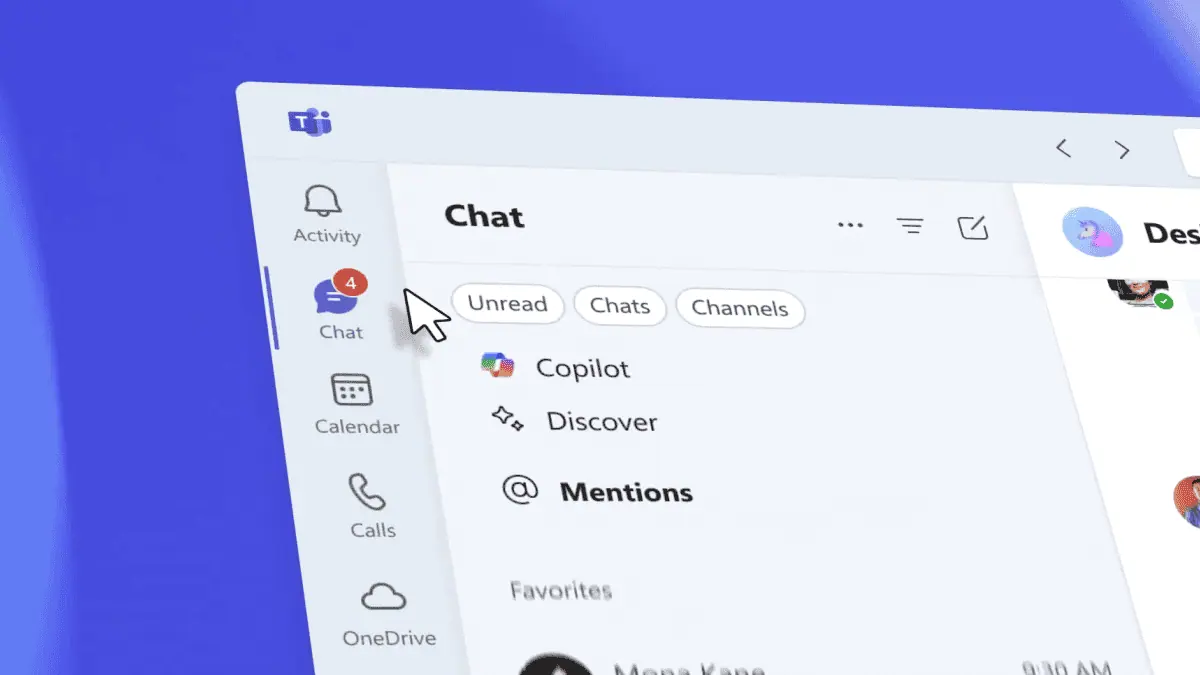

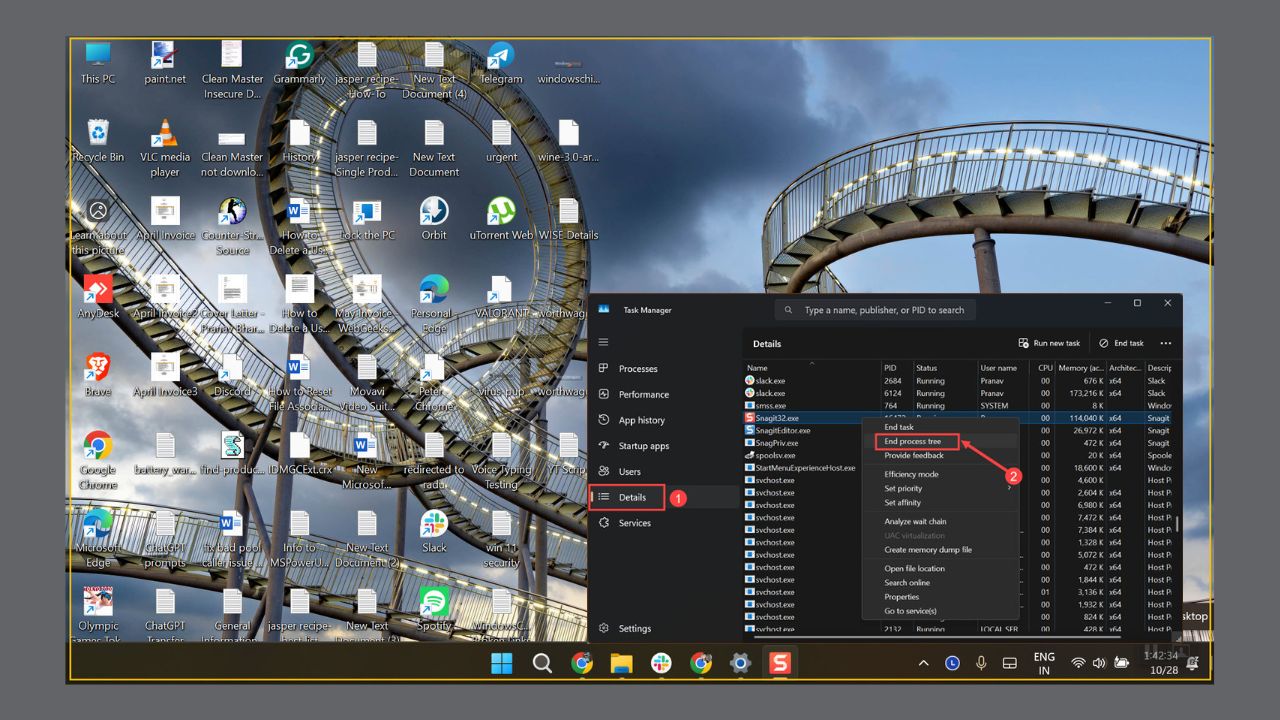
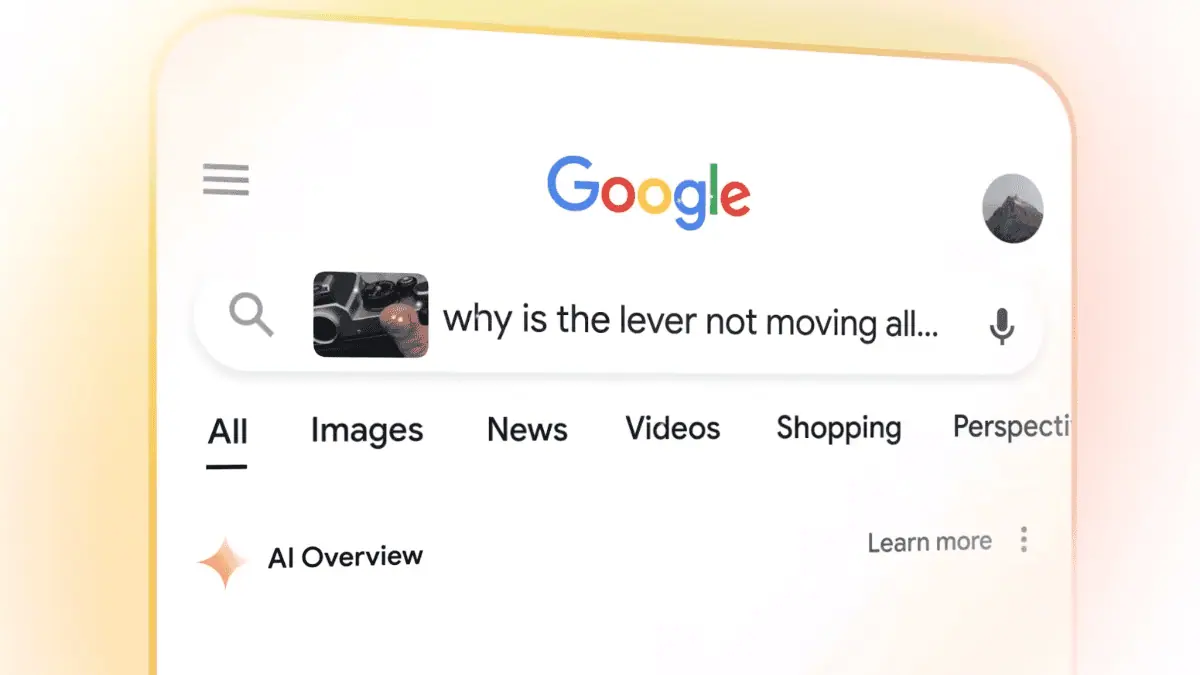
Forumul utilizatorilor
1 mesaje